如何使用PS制作立体文字
1、执行:文件--新建,快速的建立一个新的文档。

2、设定尺寸大小为:500px×500px,分辨率大小设为:72像素/英寸。
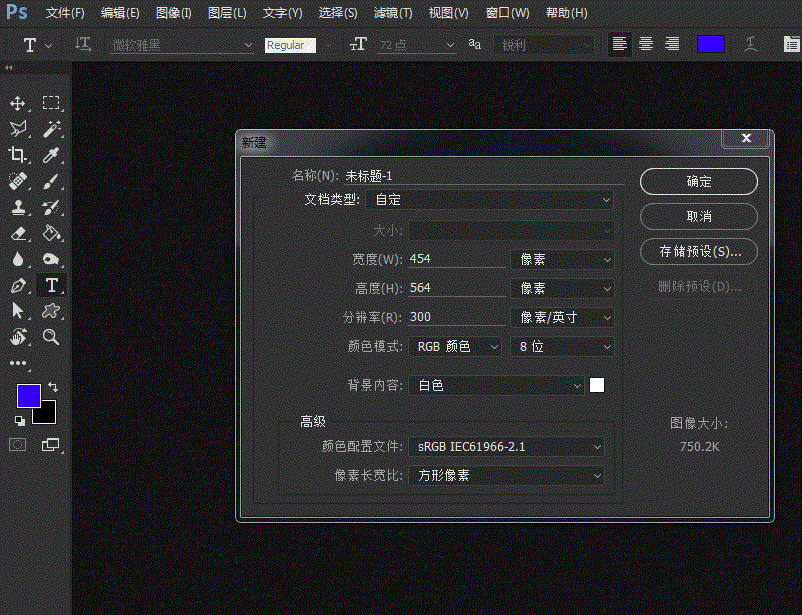
1、在工具栏上长按鼠标左键,选择横排文字工具。
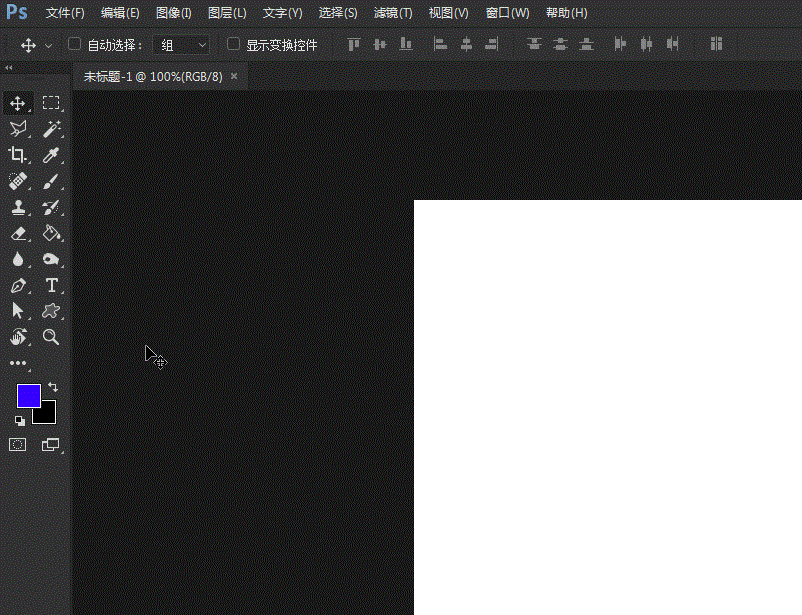
2、在画布的空白区域,输入文本内容。
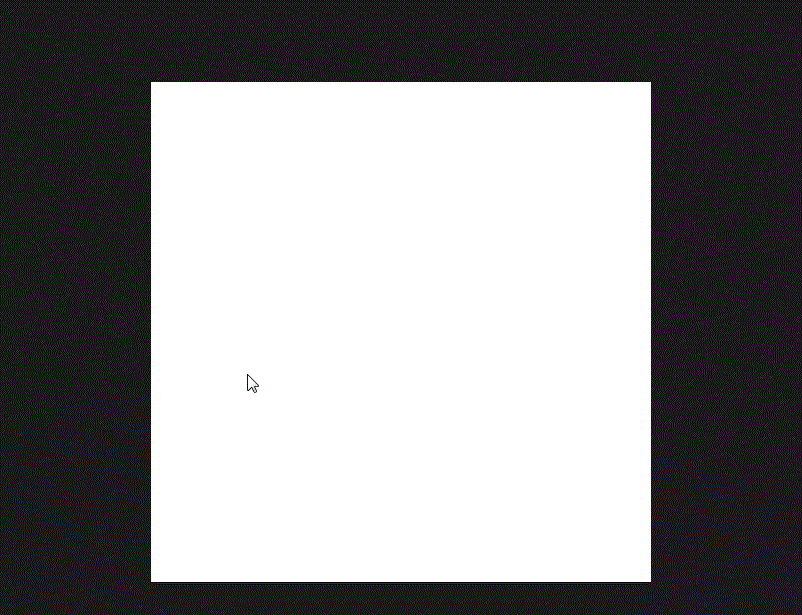
3、按下Ctrl+T快捷键,将文本的比例调大。

1、在横排文字工具的工具选项栏,调出字符面板,加粗文字。

2、将文本图层拖拽到创建图层的图标上,建立一个新的副本。
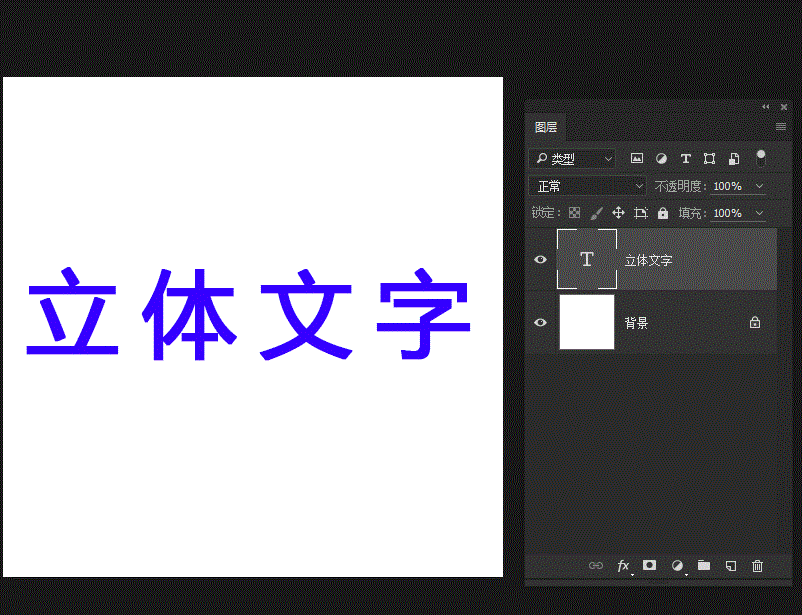
3、选择底层的文本图层,将当前的颜色调暗些,以产生鲜明的对比。
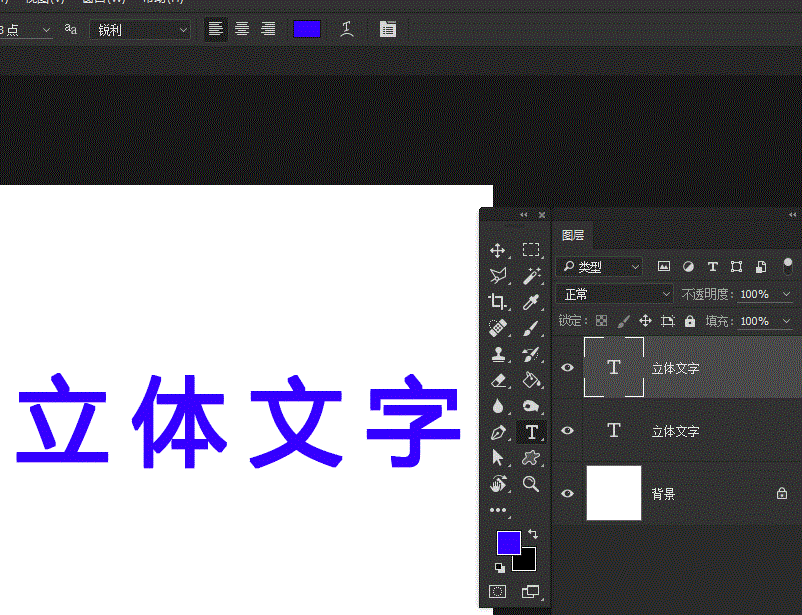
4、选择移动工具,通过小键盘上的方向键调整文本的位置。
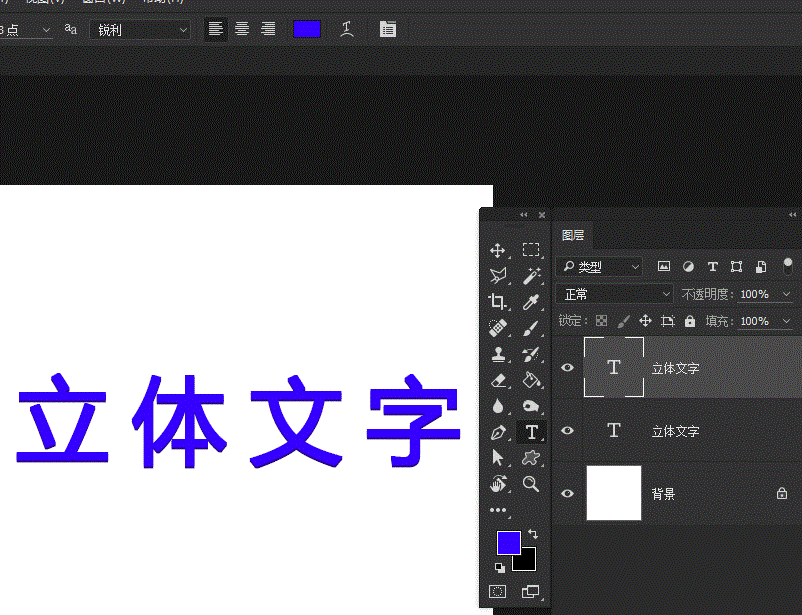
5、使用以上方法重复,完成最终立体文字的制作。

声明:本网站引用、摘录或转载内容仅供网站访问者交流或参考,不代表本站立场,如存在版权或非法内容,请联系站长删除,联系邮箱:site.kefu@qq.com。
阅读量:24
阅读量:86
阅读量:56
阅读量:172
阅读量:160